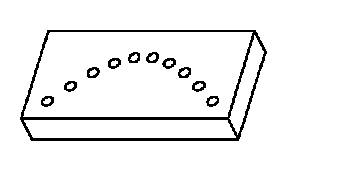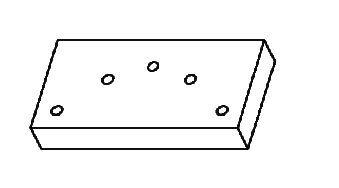Beispiel: Bemaßungsmuster mit Hilfe von Beziehungen erzeugen
In diesem Beispiel wird gezeigt, wie Sie die Position von Mustermitgliedern mit Hilfe von Musterparametern wie MEMB_V und MEMB_I steuern können. Wenn Sie in der Beziehung auch andere Musterparameter verwenden, wie z.B. die Variantenanzahl (p#), müssen Sie die Beziehung in zwei Schritten erzeugen. Wenn Sie das erste Muster definieren, wissen Sie nicht, welches Symbol das System der Anzahl der Mustervarianten zuweisen wird (in diesem Beispiel p9). Sie können den Parameter p9 erst dann in die Beziehung einschließen, nachdem das Muster erzeugt wurde. Daher können Sie einen Platzhalter verwenden (im folgenden Beispiel 10), das Muster dann umdefinieren und die Beziehung ändern, indem Sie p9 einschließen.
Das Originalteil wird mit allen Bemaßungssymbolen in der folgenden Illustration dargestellt.
1. Wählen Sie das Bohrungs-KE aus, und wählen Sie dann die Befehlsfolge
Modell (Model) >
 Muster (Pattern)
Muster (Pattern).
2. Wählen Sie im Arbeitsfenster die Bemaßung d5, die den Abstand von der Bohrungsachse zur linken Kante des Teils steuert. Akzeptieren Sie den Standardwert für das Bemaßungsinkrement.
3. Klicken Sie auf die Registerkarte Bemaßungen (Dimensions) und dann auf die Inkrementzelle für die Bemaßung.
4. Aktivieren Sie unter dem Kollektor das Kontrollkästchen Inkrement über Beziehung definieren (Define increment by relation). Der Wert des Bemaßungsinkrements ändert sich zu dem Wort Beziehung (Relation).
5. Klicken Sie auf Editieren (Edit). Das Dialogfenster Beziehungen (Relations) wird geöffnet.
6. Fügen Sie die folgende Beziehung hinzu:
memb_i = (d1-(2*d5))/10
7. Klicken Sie im Dialogfenster Beziehungen (Relations) auf OK, um es zu schließen.
8. Halten Sie die STRG-Taste gedrückt, und wählen Sie die Bemaßung d4 aus, die den Abstand von der Bohrungsachse zur vorderen Kante des Teils steuert. Zum Definieren des Bemaßungsinkrements über eine Beziehung wiederholen Sie die Schritte 3 - 5. Fügen Sie die folgenden Beziehungen hinzu:
incr=10
memb_v = lead_v + 5 * sin(incr*idx1)
9. Klicken Sie im Dialogfenster Beziehungen (Relations) auf OK, um es zu schließen.
10. Klicken Sie auf

auf der Registerkarte
Muster (Pattern), um das Muster zu erzeugen.
11. Wenn Sie die Musterbemaßungen anzeigen möchten, platzieren Sie den Mauszeiger auf der Bemaßung, die die Anzahl der Mustermitglieder steuert (2 HOLES). Daraufhin wird das Bemaßungssymbol im Popup-Ballon angezeigt. In diesem Beispiel ist dies p9.
12. Editieren Sie die Musterdefinition, und ändern Sie die Beziehung für d5 folgendermaßen:
memb_i = (d1-(2*d5))/(p9-1)
Ändern Sie die erste Zeile der Beziehung für d4 folgendermaßen:
incr = 180/(p9-1)
13. Ändern Sie die Anzahl der Musterelemente zu 10.
14. Klicken Sie auf

. Das entstehende Muster für diese Beziehungen wird in der nachstehenden Illustration dargestellt.
Trotz der Änderung der Länge d1 oder der Variantenanzahl im Muster behält dieses dieselbe Beziehung zum Teil. In der folgenden Illustration wird das resultierende Muster dargestellt, wenn Sie die Anzahl der Mustermitglieder zu 5 ändern.
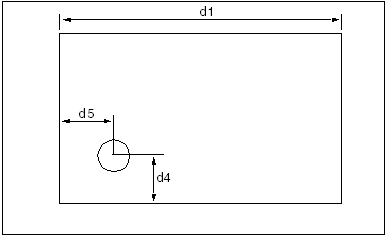
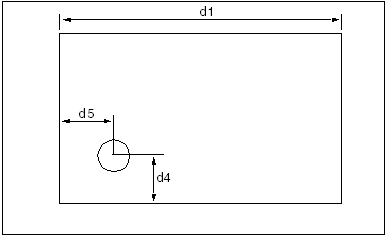
 Muster (Pattern).
Muster (Pattern). auf der Registerkarte Muster (Pattern), um das Muster zu erzeugen.
auf der Registerkarte Muster (Pattern), um das Muster zu erzeugen. . Das entstehende Muster für diese Beziehungen wird in der nachstehenden Illustration dargestellt.
. Das entstehende Muster für diese Beziehungen wird in der nachstehenden Illustration dargestellt.